質問:
カスタムのテキスト OCR を作成するにはどうすればよいですか?
回答:
プロフェッショナルのニーズに合わせたカスタムのバーコード OCR の作成を開始するには、以下の詳細な手順に従います:
- 環境設定ページにアクセスします。

- テキストとバーコード認識プラグインをクリックします。
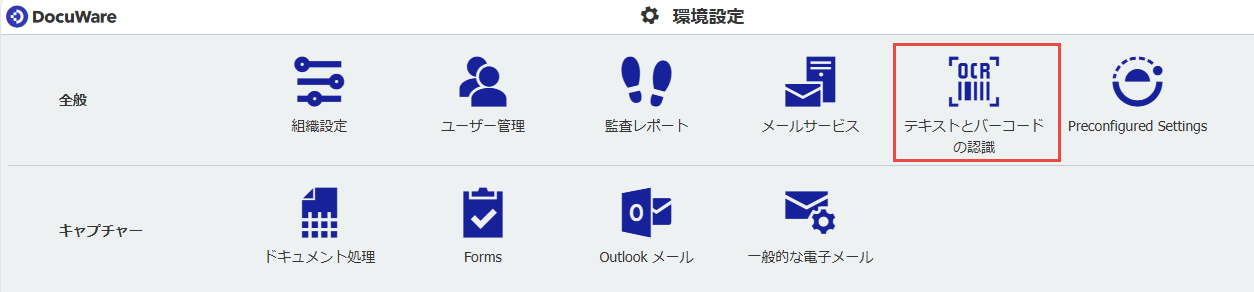
- 一番上の "テキスト"タブをクリックし、次に "新しいテキスト構成"をクリックします。
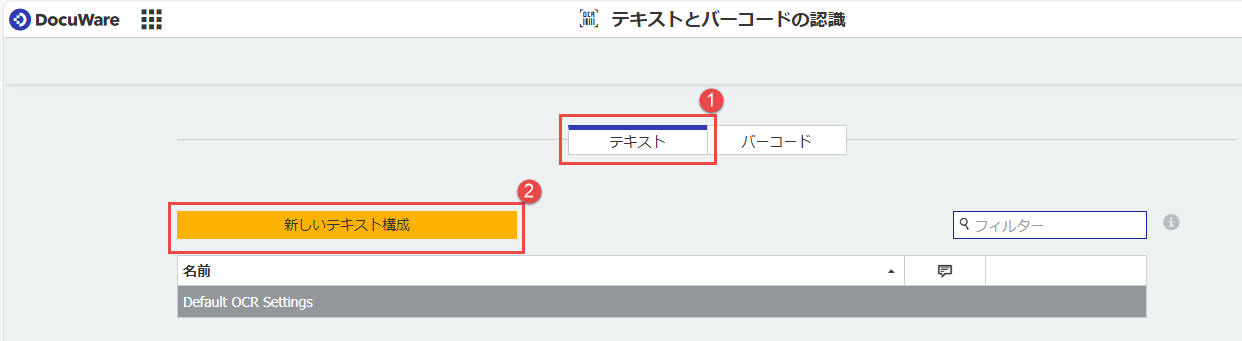
- 設定では、認識に使用する名前とテキスト言語を指定できます。 また、テキスト認識プロセスを次のいずれかに最適化できます:
-高精度:
-中程度の精度と速度: 速度と精度の両方をブレンドします。
-高速:テキストを最も速く認識しますが、精度は低くなります。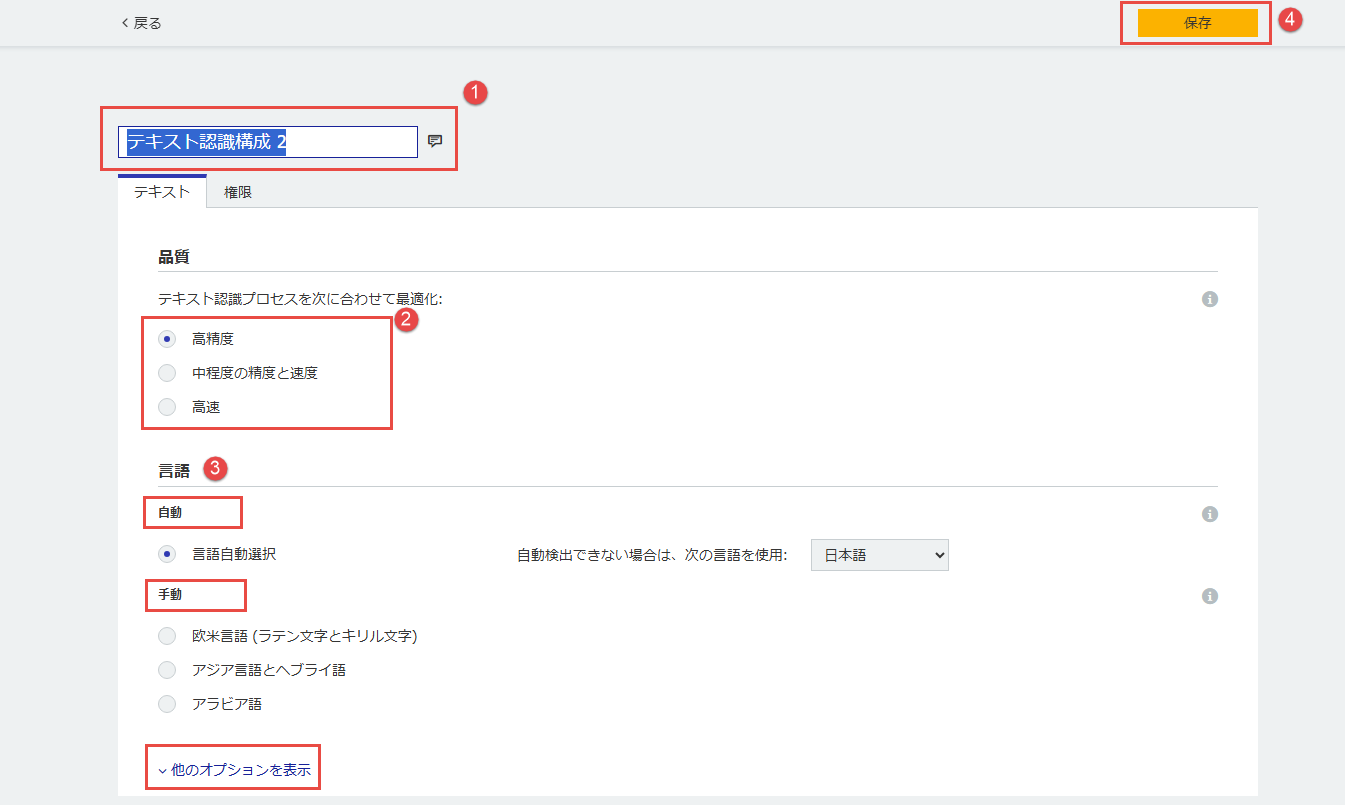
[自動] を使用すると、認識するテキストの言語が自動的に検出されます。自動検出は、ラテンアルファベットを使用するすべての言語、および繁体字中国語、簡体字中国語、日本語、韓国語に対応しています。この検出は、単一言語の単語を含む文書に対してのみ機能します。
[手動]を使用すると、欧米言語、アジア言語、およびアラビア言語のいずれかを選択できます。
欧米言語を選択した場合は、リストで希望する言語を有効にしてください。
アジア言語を選択した場合は、リストから希望する言語を選択してください。
アラビア語を選択した場合は、英語も認識できるようにします。
[他のオプションを表示]ドロップダウンをクリックすると、プロパティの詳細設定を配置できます。 - 文書処理ジョブで設定を使用するには、ジョブで[他のオプションを表示]ボタンを選択し、「カスタムテキスト構成を使用」をチェックして、ドロップダウンから設定を選択します。
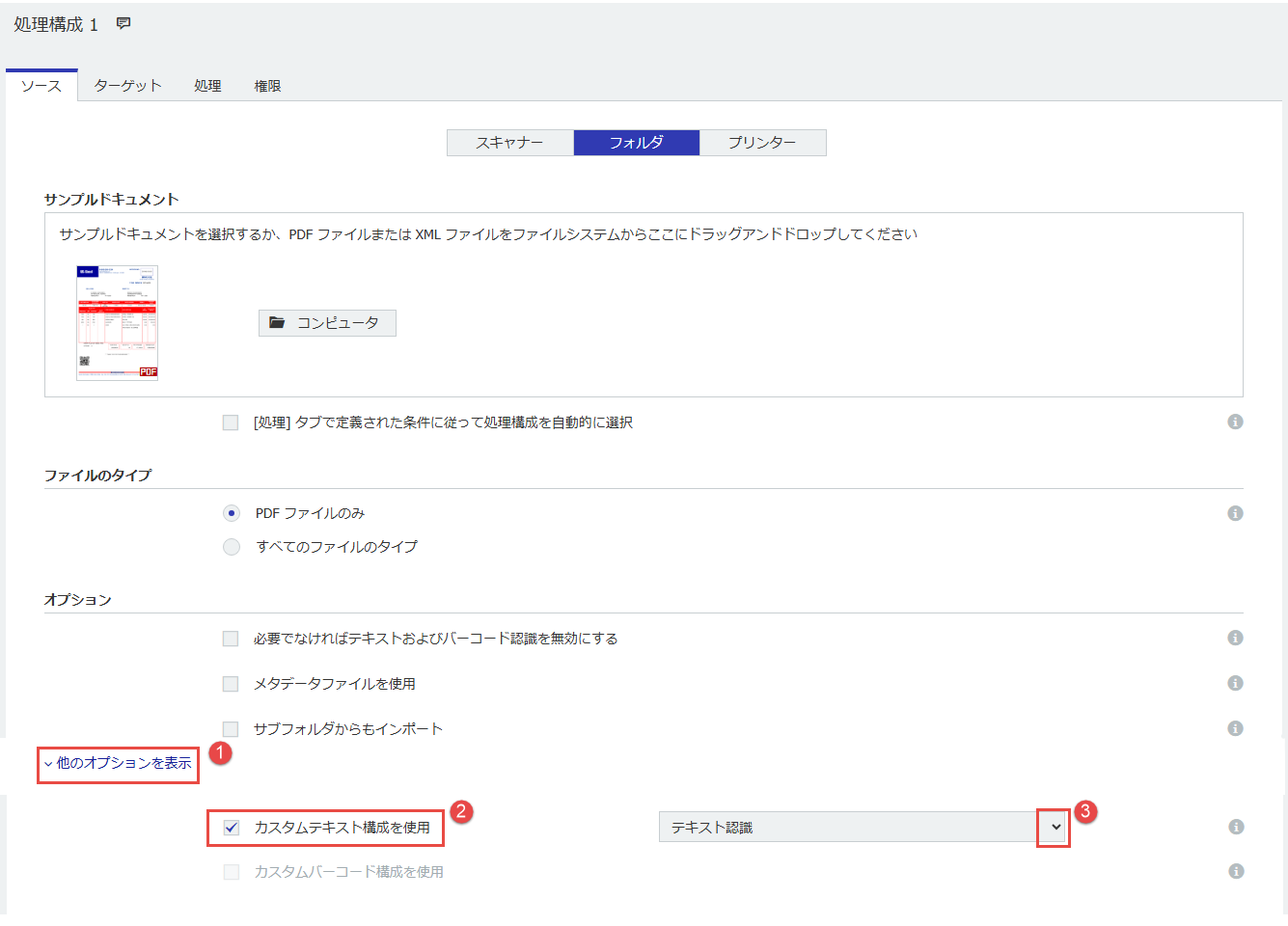
これで、文書処理ジョブは指定されたテキスト認識設定を使用するようになります。
KBAは、クラウドとオンプレミスの両方の組織に適用できます。
ご注意:この記事は英語からの翻訳です。この記事に含まれる情報は、オリジナルの英語版製品に基づくものです。翻訳版の記事で使用されている文法などには、細かい誤りがある場合があります。翻訳の正確さを完全に保証することは出来かねますが、ほとんどの場合、十分な情報が得られると思われます。万が一、疑問が生じた場合は、英語版の記事に切り替えてご覧ください。


